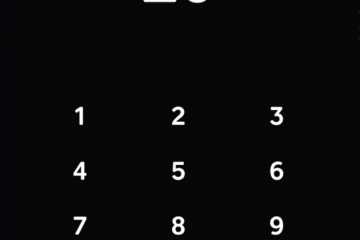Os jogos de festa Jackbox transformam qualquer reunião em uma noite de jogos, e sua TV é a tela grande perfeita para eles. Se você quiser aprender como jogar Jackbox na smart TV sem muito estresse técnico, este guia orienta você em todas as opções que ainda funcionam no momento em que este artigo foi escrito.
Você pode executar o Jackbox em um console de jogos, computador, dispositivo de streaming ou, às vezes, em um aplicativo nativo de smart TV e permitir que todos participem de seus telefones por meio do Jackbox.TV. Você só precisa de uma cópia do jogo, o que torna o Jackbox uma das opções mais fáceis de jogos de festa para jogar na sala de estar.
O que você precisa antes de começar
Antes de lançar qualquer Jackbox Party Pack, certifique-se de ter o básico pronto. Isso economiza tempo quando os amigos chegam e mantém a noite de jogo tranquila.
 Smart TV: qualquer smart TV moderna com portas HDMI. Lojas de aplicativos integradas como Samsung, LG ou Google TV podem ajudar, mas não são obrigatórias. Dispositivo para executar o Jackbox: um PC, Mac, PlayStation, Xbox, Nintendo Switch, Apple TV, Amazon Fire TV ou dispositivo Android TV compatível com jogos Jackbox. Conexão com a Internet: uma conexão Wi-Fi estável para o dispositivo host e os telefones de todos. Telefones ou tablets: Cada jogador precisa de um navegador para visitar Jackbox.TV. Eles não precisam do jogo completo instalado. Compra ou acesso ao jogo: Um Jackbox Party Pack, o Jackbox Party Starter ou outro título Jackbox compatível na plataforma escolhida.
Smart TV: qualquer smart TV moderna com portas HDMI. Lojas de aplicativos integradas como Samsung, LG ou Google TV podem ajudar, mas não são obrigatórias. Dispositivo para executar o Jackbox: um PC, Mac, PlayStation, Xbox, Nintendo Switch, Apple TV, Amazon Fire TV ou dispositivo Android TV compatível com jogos Jackbox. Conexão com a Internet: uma conexão Wi-Fi estável para o dispositivo host e os telefones de todos. Telefones ou tablets: Cada jogador precisa de um navegador para visitar Jackbox.TV. Eles não precisam do jogo completo instalado. Compra ou acesso ao jogo: Um Jackbox Party Pack, o Jackbox Party Starter ou outro título Jackbox compatível na plataforma escolhida.
Etapa 1: Escolha como você deseja o Jackbox na TV
A primeira decisão é onde você instalará o Jackbox. Configurações diferentes funcionam melhor para salas de estar diferentes.
Console de jogos: se você tiver um PlayStation, Xbox ou Nintendo Switch conectado à sua smart TV, poderá instalar um Jackbox Party Pack na loja do console e iniciá-lo diretamente na TV.  Dispositivo de streaming: Apple TV, Amazon Fire TV e muitas caixas de Android TV oferecem aplicativos Jackbox em suas lojas de aplicativos. Isso funciona bem se você não possui um console.
Dispositivo de streaming: Apple TV, Amazon Fire TV e muitas caixas de Android TV oferecem aplicativos Jackbox em suas lojas de aplicativos. Isso funciona bem se você não possui um console. 
 Computador com HDMI: você pode executar o Jackbox em um PC com Windows ou Mac no Steam, na Epic Games Store ou na loja oficial e espelhá-lo na smart TV com um cabo HDMI.
Computador com HDMI: você pode executar o Jackbox em um PC com Windows ou Mac no Steam, na Epic Games Store ou na loja oficial e espelhá-lo na smart TV com um cabo HDMI. 
 Transmissão ou espelhamento de tela: Se você executar o Jackbox em um laptop, telefone ou tablet, poderá transmitir a tela para um Chromecast, TV compatível com AirPlay ou recurso de espelhamento de tela semelhante. Aplicativo nativo para Smart TV (quando disponível): Algumas plataformas hospedam um aplicativo Jackbox que é executado diretamente na TV. A disponibilidade ainda varia, portanto, verifique se há Jackbox em sua loja de TV antes de confiar nesta opção.
Transmissão ou espelhamento de tela: Se você executar o Jackbox em um laptop, telefone ou tablet, poderá transmitir a tela para um Chromecast, TV compatível com AirPlay ou recurso de espelhamento de tela semelhante. Aplicativo nativo para Smart TV (quando disponível): Algumas plataformas hospedam um aplicativo Jackbox que é executado diretamente na TV. A disponibilidade ainda varia, portanto, verifique se há Jackbox em sua loja de TV antes de confiar nesta opção.
Etapa 2: Prepare sua Smart TV
Depois de escolher seu dispositivo principal, prepare a Smart TV para que ela possa mostrar o lobby do Jackbox claramente e sem atrasos.
Ligue a TV e selecione a entrada HDMI correta para seu console, stick de streaming ou computador. Conecte a TV ao Wi-Fi ou Ethernet com fio para manter os downloads e a transmissão estáveis. Atualize o software da TV para que as lojas de aplicativos, a transmissão e o suporte HDMI permaneçam atualizados. Desative os recursos agressivos de economia de energia ou escurecimento da tela que podem escurecer a tela durante rodadas longas.
Etapa 3: Instale o Jackbox no dispositivo escolhido
Agora você instala e executa o Jackbox no dispositivo que realmente hospeda o jogo. É aqui que você insere sua conta Jackbox e possui pelo menos um Party Pack.
Em consoles de jogos: abra a PlayStation Store, a Microsoft Store ou a Nintendo eShop. Pesquise “Jackbox Party Pack” ou “Jackbox Party Starter”, compre o jogo, baixe e instale-o. No PC ou Mac: use Steam, Epic Games Store ou a loja oficial Jackbox. Instale o Party Pack escolhido e confirme se a saída gráfica e de som vai para a TV se estiver conectado via HDMI. Em dispositivos de streaming: abra a loja de aplicativos na Apple TV, Amazon Fire TV ou Android TV, pesquise “Jackbox” e instale o Party Pack ou aplicativo inicial disponível. Em aplicativos nativos de Smart TV: se sua marca de TV oferece um aplicativo Jackbox, instale-o na loja de aplicativos de TV, faça login com sua conta Jackbox, se necessário, e confirme se os jogos desejados aparecem.
Etapa 4: Coloque o Jackbox na tela da Smart TV
Após a instalação, você precisa da tela do jogo na TV para que todos possam ver o código da sala e as instruções. Suas etapas exatas dependem do dispositivo.
Console ou Streaming Stick: inicie o título Jackbox diretamente. A TV já mostra a imagem porque o dispositivo se conecta via HDMI por padrão. Laptop com HDMI: conecte um cabo HDMI do seu laptop à TV, mude a TV para essa entrada HDMI e configure o laptop para espelhar a tela de forma que a janela do Jackbox preencha a TV. Chromecast ou transmissão integrada: abra seu navegador ou aplicativo Jackbox, inicie o jogo e transmita a tela para seu dispositivo Chromecast ou Google TV no menu Transmitir. AirPlay ou Apple Screen Mirroring: Em um Mac, espelhe sua tela na Apple TV ou na smart TV compatível com AirPlay e, em seguida, inicie o Jackbox. Em um iPhone ou iPad, use o Control Center para iniciar o espelhamento da tela na TV antes de iniciar o jogo.
Se você observar falhas visuais durante o espelhamento, inicie o Party Pack primeiro e, em seguida, ative a transmissão ou o espelhamento para que a TV bloqueie o jogo em execução corretamente.
Etapa 5: entre em um jogo Jackbox pelo telefone
Depois que o lobby do Jackbox aparecer na sua smart TV, todos entrarão usando seus telefones ou tablets. Isso usa o site Jackbox.TV, que ainda funciona em navegadores modernos.
Peça a todos que se conectem à mesma rede Wi-Fi, se possível, para que a latência permaneça baixa. Na TV, inicie um jogo para que ele mostre um código de sala de quatro letras na tela do lobby. Em cada telefone ou tablet, abra um navegador e acesse Jackbox.TV. Digite o código da sala e um apelido em cada dispositivo e toque no botão para entrar. Aguarde até que o lobby mostre todos os jogadores antes que o anfitrião pressione o botão Iniciar.
O telefone agora funciona como um controlador para cada jogador. Ninguém precisa de um gamepad físico para jogar Jackbox em uma smart TV, o que simplifica a configuração para grupos grandes.
Etapa 6: hospede um jogo Jackbox em uma smart TV
A hospedagem oferece controle da seleção de jogos, configurações de segurança e ritmo. Se você pesquisou como jogar Jackbox na smart TV para festas, esta é a parte que realmente lhe interessa.
Inicie o Your Chosen Party Pack no console, PC ou dispositivo de streaming conectado à smart TV. Escolha um jogo que corresponda ao tamanho do seu grupo e nível de conteúdo, como Quiplash, Fibbage, Drawful ou Trivia Murder Party. Abra o menu Configurações para ativar o modo familiar, filtros de palavrões ou ferramentas de moderação se crianças ou empresas mistas ingressarem. Compartilhe o código da sala na tela da TV para que todos possam entrar no Jackbox.TV em seus telefones. Comece a rodada assim que todos os jogadores aparecerem no lobby e todos os membros do público tiverem aderido. Leia as instruções e os cronômetros em voz alta quando necessário, para que os hóspedes que se sentam mais longe da TV ainda sigam as regras.
Como anfitrião, você pode pausar, retornar ao lobby, trocar de jogo ou fechar o Party Pack quando o grupo quiser um estilo de jogo diferente ou um novo Party Pack.
Etapa 7: dicas para melhorar o desempenho do Jackbox na Smart TV
Alguns pequenos ajustes podem tornar as sessões do Jackbox mais tranquilas, especialmente quando você transmite ou transmite de outro dispositivo.
Use uma conexão com fio sempre que possível. Conecte o console, stick de streaming ou PC ao roteador com Ethernet se o Wi-Fi parecer instável. Mantenha os downloads em segundo plano desativados em consoles e PCs para reduzir interrupções durante jogos com muito vídeo e som. Mude para o modo de jogo na TV, se disponível, o que reduz o atraso de entrada para jogos mais rápidos de desenho e reação. Carregue os telefones de todos antes de começar, pois o Jackbox usa o navegador como controlador para a sessão completa. Limite o streaming pesado na mesma rede, como vídeo 4K em outros dispositivos, para manter a capacidade de resposta do Jackbox.
Configurações comuns de Jackbox de Smart TV explicadas
Você vê muitas configurações diferentes de Jackbox em guias on-line. Aqui estão os mais comuns e quando usar cada um.
Console para TV: Melhor se você já possui um PlayStation, Xbox ou Nintendo Switch recente. Conexão HDMI simples e uma loja de aplicativos compatível com Jackbox. PC para TV com HDMI: Ideal se seus Party Packs já estiverem disponíveis no Steam. Um único cabo HDMI espelha a tela e o áudio para a smart TV. Apple TV ou Fire TV Stick: Bom se você deseja um ícone Jackbox dedicado na tela inicial da TV e não planeja mover um console todas as vezes. Transmissão de tela do laptop: flexível para viagens ou espaços menores. A transmissão funciona bem se o seu Wi-Fi for forte e de baixa latência. Aplicativo nativo para Smart TV: Conveniente quando compatível, porque você executa o Jackbox diretamente na smart TV e todos participam de seus telefones.
Perguntas frequentes sobre como reproduzir Jackbox na Smart TV
Preciso de um console para reproduzir Jackbox na Smart TV?
Não. Um console ajuda, mas você também pode usar um PC com HDMI, um dispositivo de streaming como Apple TV ou Fire TV ou, em algumas regiões, um aplicativo nativo de smart TV para executar o Jackbox na sua TV.
Todos podem usar seus telefones como controladores?
Sim. Essa é a maneira padrão de jogar. Os jogadores visitam o Jackbox.TV em um telefone ou tablet, inserem o código da sala na TV e jogam inteiramente pelo navegador.
O Jackbox funciona em qualquer marca de Smart TV?
O próprio Jackbox é executado no dispositivo host, não na marca da TV, desde que a TV possa exibir HDMI ou uma tela espelhada. Algumas marcas também oferecem aplicativos Jackbox, mas você sempre pode recorrer a um console, computador ou dispositivo de streaming.
Quantas pessoas podem jogar Jackbox em uma Smart TV?
O número exato depende do jogo. A maioria dos títulos Jackbox suporta entre 3 e 8 jogadores ativos, além de um público que pode participar e votar no Jackbox.TV.
Preciso de uma conta Jackbox para hospedar jogos?
Normalmente, você só precisa de uma conta na loja onde comprou o Party Pack. As contas Jackbox opcionais adicionam recursos como salvamento na nuvem ou novos serviços, mas a hospedagem básica não exige isso na maioria das configurações.
Conclusão
Depois de entender como jogar Jackbox na smart TV, organizar uma festa leva apenas alguns minutos. Escolha um dispositivo que possa executar o Jackbox, conecte-o à smart TV, inicie um Party Pack e faça com que todos participem pelo navegador do telefone usando o código da sala na tela.
Quer você use um console, um stick de streaming, um laptop com HDMI ou um aplicativo nativo de smart TV, a experiência principal permanece a mesma. Sua TV mostra o tabuleiro principal do jogo e cada telefone se torna um controlador para desenhar, votar e responder perguntas. Com a configuração certa, você pode transformar qualquer sala de estar em uma noite de jogos alimentada por Jackbox que é suave, elegante e faz todos rirem.